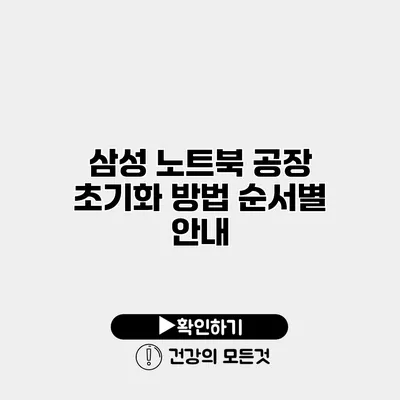삼성 노트북 공장 초기화 방법 완벽 가이드
삼성 노트북을 사용하다 보면 시스템이 느려지거나 프로그램이 자주 충돌하는 등의 문제를 경험할 수 있어요. 이럴 때 가장 빠르고 효율적인 해결 방법 중 하나가 바로 공장 초기화입니다. 공장 초기화를 통해 소중한 데이터를 지키고, 최적화된 상태로 장비를 되살릴 수 있어요. 이 글에서는 삼성 노트북의 공장 초기화 방법을 단계별로 자세히 안내드릴게요.
✅ IPTime 공유기의 비밀번호를 쉽게 초기화하는 방법을 알아보세요.
공장 초기화란 무엇인가요?
공장 초기화는 전자 기기를 처음 판매되었을 때의 상태로 되돌리는 과정을 말해요. 이 과정에서는 기기 내의 모든 개인 데이터가 삭제되므로, 초기화 전에 반드시 필요한 데이터는 백업해야 해요.
공장 초기화의 이점
- 빠른 성능 회복
- 소프트웨어 문제 해결
- 새로운 시작을 위한 시스템 정리
✅ iptime 공유기 비밀번호 설정 방법을 알아보세요.
삼성 노트북 공장 초기화 준비하기
초기화 과정을 시작하기 전에 준비해야 할 사항이 있어요. 주의 깊게 읽어주세요.
- 데이터 백업: 중요한 파일이나 문서, 사진 등을 외장 하드 드라이브나 클라우드 서비스에 백업하세요.
- 전원 연결: 초기화 과정 중에 전원 차단이 되지 않도록 노트북을 전원에 연결한 상태에서 진행하는 것이 좋아요.
- 기기 확인: 초기화 절차는 노트북 모델에 따라 약간의 차이가 있을 수 있으니 사용 중인 모델을 확인하세요.
데이터 백업 방법
- 외장 하드 드라이브를 사용하는 방법
- 클라우드 서비스를 이용하는 방법 (예: 구글 드라이브, 네이버 클라우드)
✅ 삼성 갤럭시의 안전한 초기화 방법을 알아보세요.
삼성 노트북 공장 초기화 단계별 안내
자, 이제 공장 초기화를 시작해 볼까요? 아래의 단계를 따라 해 보세요.
1단계: 설정 열기
- 시작 메뉴를 클릭해주세요.
- 설정(톱니바퀴 모양 아이콘)을 선택해주세요.
2단계: 업데이트 및 보안 선택
- 설정 창에서 업데이트 및 보안을 클릭하세요.
3단계: 복구 선택
- 왼쪽 메뉴에서 복구를 클릭해주세요.
4단계: 초기화 실행
- 복구 메뉴에서 PC 초기화 항목을 찾아 시작버튼을 클릭하세요.
5단계: 초기화 옵션 선택
- “모든 항목 제거” 또는 “내 파일 유지” 중 원하는 옵션을 선택할 수 있어요. 원하는 옵션에 따라 선택해주세요.
6단계: 초기화 진행
- 초기화를 진행하면 프로세스가 완료될 때까지 기다리세요. 이 과정은 노트북의 상태와 데이터량에 따라 시간이 소요될 수 있어요.
| 단계 | 설명 |
|---|---|
| 1단계 | 설정 열기 |
| 2단계 | 업데이트 및 보안 선택 |
| 3단계 | 복구 선택 |
| 4단계 | 초기화 실행 |
| 5단계 | 초기화 옵션 선택 |
| 6단계 | 초기화 진행 |
✅ 삼성 노트북을 안전하게 초기화하는 방법을 지금 바로 알아보세요.
초기화 후 설정 복원
초기화가 완료되면, 다시 설정 과정이 필요해요. 아래의 과정을 따라 해보세요.
1. 기본 설정
- 언어, 지역, 키보드 레이아웃을 설정하세요.
2. 계정 생성
- Microsoft 계정을 이용해 로그인하거나 새 계정을 만들어주세요.
3. 업데이트 확인
- 시스템이 최신 상태인지 확인하고, 필요하다면 업데이트를 실행하세요.
✅ 진도준의 성공적인 재산 운영 전략을 알아보세요.
공장 초기화 성공 사례
많은 사용자들이 공장 초기화를 통해 성능이 크게 향상되었다고 보고하고 있어요. 예를 들어, A씨는 초기화 후 노트북 속도가 50% 향상되었고, 이전에 겪었던 불필요한 충돌 현상이 사라졌다고 해요. 이런 사례는 매우 흔하며, 그만큼 초기화가 도움이 많이 되었다는 뜻이에요.
결론
삼성 노트북의 공장 초기화 방법을 정리하자면, 데이터를 안전하게 백업한 후 단계별로 설정에서 진행하면 되요. 초기화는 시스템의 문제를 효과적으로 해결할 수 있는 강력한 방법이랍니다. 노트북의 속도가 저하되거나 문제가 발생한다면, 주저하지 말고 공장 초기화를 시도해보세요. 성능 개선을 위한 첫 단추가 될 거예요.
이제 행동에 나서 보세요! 노트북을 초기화하고 효율적인 사용을 경험해보세요.
자주 묻는 질문 Q&A
Q1: 삼성 노트북 공장 초기화란 무엇인가요?
A1: 공장 초기화는 전자 기기를 처음 판매되었을 때의 상태로 되돌리는 과정으로, 이 과정에서 모든 개인 데이터가 삭제됩니다.
Q2: 공장 초기화를 하기 전에 어떤 준비가 필요한가요?
A2: 중요한 데이터는 백업하고, 초기화 중 전원이 차단되지 않도록 노트북을 전원에 연결하며, 사용 중인 노트북 모델을 확인해야 합니다.
Q3: 공장 초기화 후 어떤 설정을 복원해야 하나요?
A3: 초기화 후 언어, 지역, 키보드 레이아웃을 설정하고 Microsoft 계정을 이용해 로그인한 다음, 시스템 업데이트를 확인해야 합니다.